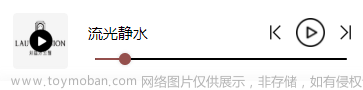省流:完整代码在底部
1、导入命名空间
using UnityEngine.UI;
using UnityEngine.Audio;2、创建变量
private AudioSource audiosource;
public Button button_Music;3、第一帧开始时调用
audiosource=this.GetComponent<AudioSource>();//获取当前对象的AudioSource组件
button_Music.onClick.AddListener(MusicSwitch);//向按钮事件添加监听器4、每帧调用
if(audiosource.clip==null)//判断音频播放器是否有音频片段,如果没有音频片段立即返回,不再执行后续操作
{
return;
}5、定义方法MusicSwitch
if(audiosource.enabled==true)//判断音频播放器是否启用
{
if(audiosource.isPlaying)//判断音频是否播放
{
audiosouce.Pause();//音频暂停
}
else if(!audiosource.isPlaying)
{
audiosource.Play();//音频开始
}
}6、创建按钮添加脚本和音频播放器(Audio Source)组件,把按钮拖到脚本上文章来源:https://www.toymoban.com/news/detail-766626.html
完整代码文章来源地址https://www.toymoban.com/news/detail-766626.html
using System.Collections;
using System.Collections.Generic;
using UnityEngine;
using UnityEngine.UI;
using UnityEngine.Audio;
public class Music_Controller : MonoBehaviour
{
private AudioSource audiosource;
public Button button_Music;
void Start()
{
audiosource = this.GetComponent<AudioSource>();
button_Music.onClick.AddListener(MusicSwitch);
}
void Update()
{
if (audiosource.clip == null)
{
return;
}
}
private void MusicSwitch()
{
if (audiosource.enabled == true)
{
if (audiosource.isPlaying)
{
audiosource.Pause();
}
else if (!audiosource.isPlaying)
{
audiosource.Play();
}
}
}
}
到了这里,关于Unity点击按钮实现音频暂停和播放的文章就介绍完了。如果您还想了解更多内容,请在右上角搜索TOY模板网以前的文章或继续浏览下面的相关文章,希望大家以后多多支持TOY模板网!